Vairākumā datu bāzu sistēmu laukā varat saglabāt tikai vienu vērtību. Taču programmā Access varat arī izveidot lauku, kurā ir vairākas vērtības (līdz pat 100). Piemēram, ja vēlaties izsekot darbiniekus, kas strādā pie problēmām. Vienam darbiniekam var būt piešķirtas vairākas problēmas, un katrai problēmai var būt vairāki darbinieki, kas pie tās strādā. Šāda veida datu struktūra tiek saukta par relāciju daudzi pret daudziem. Access vairākvērtību lauks ir noderīgs arī tad, ja strādājat ar SharePoint sarakstu, kas izmanto kolonnu Izvēle. Lai iegūtu datu bāzes piemēru, kur tiek izmantots vairākvērtību lauks, skatiet problēmu izsekošanas veidni.
Piezīme Programmā Access ir pieejami citi saraksta lauku tipi: uzmeklēšanas lauks, kas atrod atbilstošus datus tabulā (piemēram, ID lauks, kas atrod pilno vārdu), un vērtību saraksta lauks, kas saglabā tikai vienu vērtību ar derīgām vērtībām, kas definētas rekvizītā. Papildinformāciju skatiet rakstā Uzmeklēšanas lauka izveide un dzēšana un Vērtību saraksta lauka izveide un dzēšana.
Šajā rakstā
Kas ir vairākvērtību lauks?
Pieņemsim, ka jums ir problēma, kas ir jāpiešķir kādam darbiniekam, bet izlemjat to piešķirt vairākiem darbiniekiem. Varat izveidot vairākvērtību lauku, kurā darbiniekus varat atlasīt no saraksta.

Noklikšķinot uz vairākvērtību atlases kombinētā lodziņa bultiņas, tiek parādītas izvēles rūtiņas, lai norādītu jūsu izvēles.
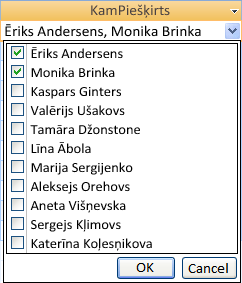
Sarakstā atzīmējiet vai notīriet vienumu izvēles rūtiņas un pēc tam noklikšķiniet uz Labi, lai saglabātu izmaiņas. Atlasītie vienumi tiek glabāti vairākvērtību laukā un parādot tiek atdalīti ar komatu (pēc noklusējuma).

Vairākvērtību lauki atvieglo to gadījumu atbalstu, kur vēlaties atlasīt un saglabāt vairākas izvēles, neveidojot sarežģītāku datu bāzes noformējumu. Programma Access šo apstrādi veic jūsu vietā, automātiski atdalot datus un apkopojot tos, lai vērtības rādītu vienā laukā. Access vairākvērtību lauks modelē relāciju daudzi pret daudziem.
Svarīgi! Kad Access datu bāzi migrējat uz SQL Server, Access vairākvērtību lauks tiek konvertēts par SQL Server kā ntext lauku, kas ir norobežotas vērtību kopas. Tā kā SQL Server neatbalsta vairākvērtību datu tipu, kas modelē relāciju daudzi pret daudziem, iespējams, ir jāveic papildu noformēšanas un konvertēšanas darbs.
Vairākvērtību lauka izveide
-
Atveriet tabulu noformējuma skatā.
-
Pirmajā pieejamajā tukšajā rindā noklikšķiniet uz kolonnas Lauka nosaukums un pēc tam ierakstiet lauka nosaukumu.
-
Noklikšķiniet uz šīs rindas kolonnas Datu tips, noklikšķiniet uz bultiņas un pēc tam nolaižamajā sarakstā atlasiet Uzmeklēšanas vednis.
Piezīme Uzmeklēšanas vednis atkarībā no jūsu veiktās izvēles veido trīs veidu sarakstus: uzmeklēšanas lauku, vērtību saraksta lauku vai vairākvērtību lauku.
-
Uzmanīgi izpildiet šīs vedņa darbības:
-
Pirmajā lapā atlasiet Vajadzīgās vērtības ierakstīšu pats un pēc tam noklikšķiniet uz Tālāk.
-
Otrajā lapā paturiet atlasītu 1. kolonnu, ievadiet vairākas vērtības, katru savā rindā zem kolonnas galvenes, un pēc tam noklikšķiniet uz Tālāk.
-
Trešajā lapā zem Vai šajā uzmeklēšanā vēlaties saglabāt vairākas vērtības? atzīmējiet izvēles rūtiņu Atļaut vairākas vērtības un pēc tam noklikšķiniet uz Pabeigt.
-
-
Saglabājiet izmaiņas.
Multiatlases kombinētā lodziņa vadīklas izmēru maiņa
-
Atveriet formu vai atskaiti noformējuma vai izkārtojuma skatā.
-
Noklikšķiniet uz vairākatlases kombinētā lodziņa vadīklas, norādiet uz vienu no izmēru maiņas turiem un velciet vadīklas malu, līdz tā sasniedz vajadzīgo augstumu vai platumu:
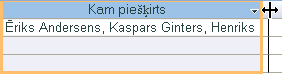
Access visas blakus esošās formas vai atskaites vadīklas automātiski pārvieto lejup vai pa kreisi, vai pa labi.
-
Saglabājiet izmaiņas.
Vairākvērtību lauka rekvizītu atjaunināšana
Kad izmantojat Uzmeklēšanas vedni, lai izveidotu uzmeklēšanas lauku, uzmeklēšanas lauka rekvizīti tiek iestatīti jūsu vietā. Lai mainītu vairākvērtību lauka noformējumu, iestatiet tā rekvizītus Uzmeklēšana.
-
Atveriet tabulu noformējuma skatā.
-
Kolonnā Lauka nosaukums noklikšķiniet uz vairākvērtību lauka nosaukuma.
-
Sadaļā Lauka rekvizīti noklikšķiniet uz cilnes Uzmeklēšana.
-
Iestatiet rekvizīta Parādāmā vadīkla vērtību Kombinētais lodziņš, lai skatītu visus pieejamos rekvizītus. Lai iegūtu papildinformāciju, skatiet rakstu Uzmeklēšanas lauka rekvizīti.
Vairākvērtību lauka dzēšana
Svarīgi! Dzēšot vairākvērtību lauku, kurā ir dati, šie dati neatgriezeniski zūd, — dzēšanu nevar atsaukt. Šī iemesla dēļ, pirms izdzēšat jebkuru tabulas lauku vai citu datu bāzes komponentu, vajadzētu izveidot datu bāzes dublējumu.
Dzēšana no datu lapas skata
-
Atveriet tabulu datu lapas skatā.
-
Atrodiet vairākvērtību lauku, ar peles labo pogu noklikšķiniet uz galvenes rindas (nosaukuma) un pēc tam noklikšķiniet uz Dzēst lauku.
-
Lai apstiprinātu dzēšanu, noklikšķiniet uz Jā.
Dzēšana noformējuma skatā
-
Atveriet tabulu noformējuma skatā.
-
Noklikšķiniet uz rindas atlasītāja blakus vairākvērtību laukam un pēc tam nospiediet taustiņu DELETE vai noklikšķiniet ar peles labo pogu uz rindas atlasītāja un pēc tam noklikšķiniet uz Dzēst rindas.
-
Lai apstiprinātu dzēšanu, noklikšķiniet uz Jā.
Uzmeklēšanas lauka rekvizīti
|
Iestatiet šo rekvizītu |
Uz |
|
Parādāmā vadīkla |
Iestatiet šo rekvizītu, lai noteiktu, kādi rekvizīti tiek parādīti:
|
|
Rindas avota tips |
Izvēlieties, vai aizpildīt uzmeklēšanas lauku ar vērtībām no citas tabulas vai vaicājuma vai no jūsu norādītā vērtību saraksta. Varat arī aizpildīt sarakstu ar tabulas vai vaicājuma lauku nosaukumiem. |
|
Rindas avots |
Norādiet tabulu, vaicājumu vai saraksta vērtības, kas nodrošina uzmeklēšanas lauka vērtības. Ja rekvizītam Rindas avota tips ir iestatīta vērtība Tabula/vaicājums vai Lauku saraksts, šim rekvizītam ir jāiestata tabulas vai vaicājuma nosaukums vai SQL priekšraksts, kas atbilst vaicājumam. Ja rekvizītam Rindas avota tips ir iestatīta vērtība Vērtību saraksts, šajā rekvizītā ir jābūt saraksta vērtībām, kas r atdalītas ar semikolu. |
|
Saistītā kolonna |
Norādiet rindas avota kolonnu, kas nodrošina uzmeklēšanas lauka saglabāto vērtību. Šī vērtība var būt diapazonā no 1 līdz rindas avota kolonnu skaitam. Kolonnai, kas nodrošina saglabājamo vērtību, nav jābūt tai pašai, kas ir parādāmā kolonna. |
|
Kolonnu skaits |
Norādiet rindas avota kolonnu skaitu, ko var parādīt uzmeklēšanas laukā. Lai atlasītu, kuras kolonnas parādīt, rekvizītā Kolonnas platums norādiet kolonnas platumu. |
|
Kolonnu nosaukumi |
Norādiet, vai ir jārāda kolonnu nosaukumi. |
|
Kolonnu platums |
Ievadiet katras kolonnas platumu. Parādāmā vērtība uzmeklēšanas laukā ir kolonna vai kolonnas, kurām rekvizītā Kolonnu platums ir norādīta platuma vērtība, kas nav nulle. Ja nevēlaties rādīt kādu kolonnu, piemēram, kolonnu ID, norādiet tās platumu 0. |
|
Saraksta rindas |
Norādiet, cik daudz rindu ir jāparāda, attēlojot uzmeklēšanas lauku. |
|
Saraksta platums |
Norādiet, cik plata vadīkla ir jāattēlo, parādot uzmeklēšanas lauku. |
|
Ierobežot ar sarakstu |
Izvēlieties, vai var ievadīt vērtību, kuras nav sarakstā. |
|
Atļaut vairākas vērtības |
Norāda, vai uzmeklēšanas lauks ļauj atlasīt vairākas vērtības. Jūs nevarat mainīt šī rekvizīta vērtību no Jā uz Nē. |
|
Atļaut vērtību saraksta rediģējumus |
Norādiet, vai varat rediģēt vienumus uzmeklēšanas laukā, kura pamatā ir vērtību saraksts. Ja šim rekvizītam ir iestatīta vērtība Jā un ar peles labo pogu noklikšķināt uz uzmeklēšanas lauka, kura pamatā ir vienas kolonnas vērtību saraksts, tiek parādīta izvēlnes opcija Rediģēt saraksta elementus. Ja uzmeklēšanas laukā ir vairākas kolonnas, šis rekvizīts tiek ignorēts. |
|
Saraksta elementu rediģēšanas forma |
Norādiet nosaukumu esošai formai, ko izmantosit, lai rediģētu saraksta elementus uzmeklēšanas laukā, kura pamatā ir tabula vai vaicājums. |
|
Rādīt tikai rindas avota vērtības |
Ja rekvizītam Atļaut vairākas vērtības ir iestatīta vērtība Jā, tiek rādītas tikai tās vērtības, kas atbilst pašreizējam rindas avotam. |










